Cara Upload File Berukuran Besar di WordPress – Baru-baru ini, salah satu pengunjung setia Seni Berpikir menanyakan perihal bagaimana cara upload file berukuran besar di WordPress, mulai dari gambar, video, theme, hingga plugin.
Salah satu kendala terbesar dari WordPress self-hosted adalah konfigurasi bawaan hosting yang digunakan terkadang menghalangi pengguna untuk memaksimalkan penggunaan.
Baca Juga: Cara Membuat Blog WordPress Self-Hosted
Salah satu contohnya adalah kapasitas maksimum upload file dalam konfigurasi hosting hanya 2MB, sementara theme WordPress yang ingin kita gunakan (mengupload file .zip) berukuran 6MB.
Hal ini akan menyebabkan peringatan error saat upload file berukuran besar di WordPress, yang tentunya menyebabkan proses upload gagal.
Baca Juga: Cara Membuat Toko Online Dengan WordPress dan WooCommerce
Nah di artikel ini, kita mempelajari tentang bagaimana cara upload file berukuran besar di WordPress dengan beberapa metode. Simak tutorialnya berikut ini:
Cara Upload File Berukuran Besar di WordPress
Metode #1: Meminta Bantuan Tim Support Hosting yang Digunakan
Seringnya, penyedia hosting memiliki standar konfigurasi yang membuat kapasitas upload menjadi sangat terbatas, terutama untuk paket shared hosting.
Baca Juga: Cara Mengoptimalkan Database WordPress Dengan Satu Kali Klik
Jarang ada penyedia layanan hosting yang menyediakan cPanel dengan opsi untuk menaikkan kapasitas upload.
Bila provider hosting Anda tidak memberikan opsi tersebut, maka minta bantuan tim support hosting yang Anda gunakan untuk menaikkan kapasitas upload.
Baca Juga:
- Review Shopify, Membuat Toko Online Dengan Mudah
- Tutorial Lengkap Membuat Toko Online Dengan Shopify
Sebagai pengguna Anda tentu memiliki akses untuk meminta bantuan baik lewat email, telepon atau pun ticket support.
Baca Juga: Cara Mempercepat Loading Video Youtube di Blog
Tulis pesan yang sopan yang intinya meminta bantuan tim support untuk menaikkan kapasitas upload di hosting Anda.
Metode #2: Menyematkan Kode di Functions.php
Cara upload file berukuran besar di WordPress yang kedua adalah dengan menyematkan beberapa baris kode di file functions.php blog Anda.
Baca Juga: Cara Memasang Facebook Messenger di Blog
Namun, pastikan Anda mem-backup seluruh data di website Anda terlebih dahulu sebelum memulai. Saya juga merekomendasikan untuk membuat WordPress child theme agar barisan kode tersebut tidak terhapus ketika Anda mengupdate theme yang digunakan.
Atau, sebagai alternatif tambahan, Anda juga bisa menggunakan plugin My Custom Functions. Kemudian, silakan sematkan kode berikut di dalamnya:
@ini_set( 'upload_max_size' , '64M' ); @ini_set( 'post_max_size', '64M'); @ini_set( 'max_execution_time', '300' );
Namun di beberapa website WordPress, metode ini bisa saja tidak bekerja dengan baik sehingga metode berikut bisa menjadi alternatif tambahan.
Metode #3: Menambahkan Kode di File .htaccess
Bila dua metode di atas kurang efektif, silakan gunakan metode ini. Cara ini sendiri sangat efektif untuk beberapa website klien saya, sehingga cara ini juga kemungkinan besar cocok untuk Anda.
Baca Juga: Cara Membuat Efek Parallax di Postingan WordPress
Bila Anda memiliki akses ke root directory website WordPress Anda dengan FTP seperti FileZilla, Anda bisa langsung menemukan file .htaccess.
Baca Juga: Cara Menggunakan FileZilla: File Transfer Protocol (FTP)
Buka file tersebut dan tambahkan kode berikut di bagian paling atas sebelum tag #BEGIN WORDPRESS:
php_value upload_max_filesize 64M php_value post_max_size 64M php_value max_execution_time 300 php_value max_input_time 300
Bila Anda tidak bisa mengakses .htaccess melalui FTP, alternatifnya, Anda bisa mengedit file .htaccess melalui plugin Yoast SEO.
Masuk ke Dashboard website WordPress Anda, pilih menu SEO di sisi kiri bawah, kemudian pilih Tools => File Editor.
Bila sudah, sematkan kode di atas ke bagian paling atas file tersebut.
Metode #4: Buat File php.ini
Bila masih belum berhasil juga, silakan gunakan cara terakhir ini. Pastikan bahwa Anda memiliki akses FTP dan masuk ke root directory website Anda menggunakan FileZilla.
Baca Juga: Cara Install Google Analytics di WordPress Tanpa Plugin
Atau, dari hosting provider Anda, masuk ke File Manager. Setelah itu, buat satu file menggunakan Notepad.
Ubah nama file Notepad tersebut dengan php.ini (lengkap dengan ekstensi file-nya) dan masukkan barisan kode tersebut ke dalamnya:
upload_max_filesize = 64M post_max_size = 64M max_execution_time = 300
Setelah itu, simpan dan upload file php.ini tadi ke root directory website Anda menggunakan FileZilla atau menu File Manager di hosting provider Anda.
Baca Juga: Cara Memperbaiki Error Establishing a Database Connection di WordPress
Yang mana pun metode yang berhasil untuk mengatasi masalah ketika upload file berukuran besar di WordPress, akan ada perubahan pada menu Media => Add New, misalnya, seperti gambar berikut:
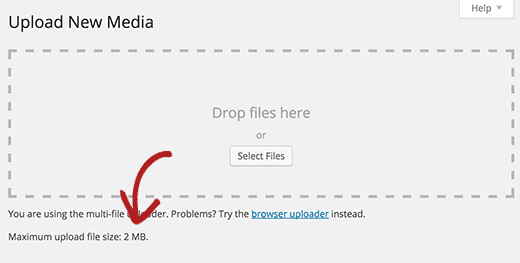
Dari yang awalnya 2MB, Anda bisa menaikkan kapasitas upload file di WordPress menjadi 16MB atau berapapun yang mampu ditampung oleh hosting Anda sesuai preferensi yang Anda gunakan pada serangkaian metode tadi, menjadi 16MB seperti berikut:
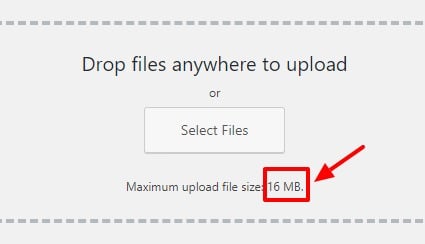
Setelah berubah, Anda pun bisa mengatasi masalah upload file berukuran besar di WordPress yang kerap gagal, sehingga Anda bisa mengupload theme WordPress berukuran besar, plugin, dan file lainnya.
Bagaimana Bila Seluruh Metode Di Atas Gagal?
Bila tidak ada metode di atas yang bekerja untuk mengatasi masalah Anda, maka Anda perlu mempertimbangkan untuk upgrade atau migrasi hosting ke spesifikasi yang lebih tinggi.
Baca Juga: Lengkap: 30+ Aplikasi Terbaik Untuk Blogger yang Tentu Wajib Digunakan
Seperti yang sudah saya sebutkan di atas, setiap hosting provider memiliki standar konfigurasi hosting yang disediakan, tentu bergantung pada paket hosting yang Anda sewa.
Bila demikian, maka sudah saatnya Anda upgrade atau migrasi hosting. Saya rekomendasikan untuk menggunakan hosting berikut:
- Niaga Hoster: Sangat terjangkau. Saat ini tersedia diskon sebesar 40% untuk setiap pembelian paket hosting baru maupun migrasi. (Review Niaga Hoster)
- Exabytes Indonesia: Server lokal dengan performa yang tinggi namun sangat terjangkau. (Review Exabytes Indonesia)
- Dewa Web: Salah satu penyedia hosting yang populer di Indonesia.
- Hostinger: Provider hosting lokal dengan harga yang amat terjangkau. Banyak bonusnya.
- Cloudkilat: Populer bagi website besar maupun kecil, cocok untuk Anda yang ingin mencoba hosting dengan sistem teknologi cloud. (Review Cloudkilat)
- Bluehost: Populer di mata blogger dunia, namun masih menawarkan harga yang sangat terjangkau. (Review Bluehost)
- SheHoster: Berkekuatan tinggi dengan harga yang murah.
- IDCloudHost: Hosting berbasis teknologi cloud dengan server lokal.
- HostGator: Dipercaya oleh webmaster di dunia, server cepat dengan harga yang terjangkau.
Cara Upload File Berukuran Besar di WordPress: Penutup
Nah, itulah cara upload file berukuran besar di WordPress sehingga tak ada lagi batasan bagi Anda yang ingin mengupload file berukuran besar untuk blog WordPress Anda.
Metode mana yang berhasil Anda terapkan? Adakah metode lain yang saya lewatkan? Mohon bagikan metode yang Anda ketahui lewat kolom komentar di bawah ini.
Selamat mencoba dan semoga bermanfaat!



























